
Tabla de contenido:
- Autor John Day [email protected].
- Public 2024-01-30 08:44.
- Última modificación 2025-01-23 14:40.
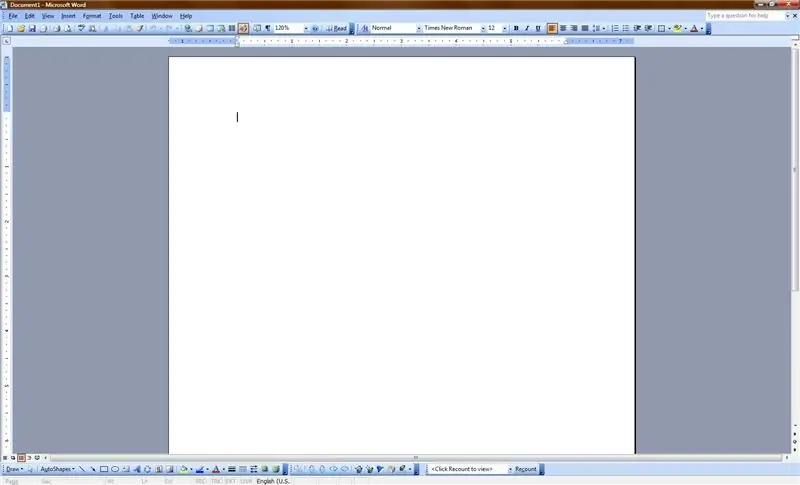
Este Instructable trata sobre cómo bloquear Microsoft Word (o al menos ralentizarlo). Lo mejor de todo es que se puede hacer en aproximadamente 30 segundos en una computadora de destino. ¡Jajaja!
Paso 1: abra el programa
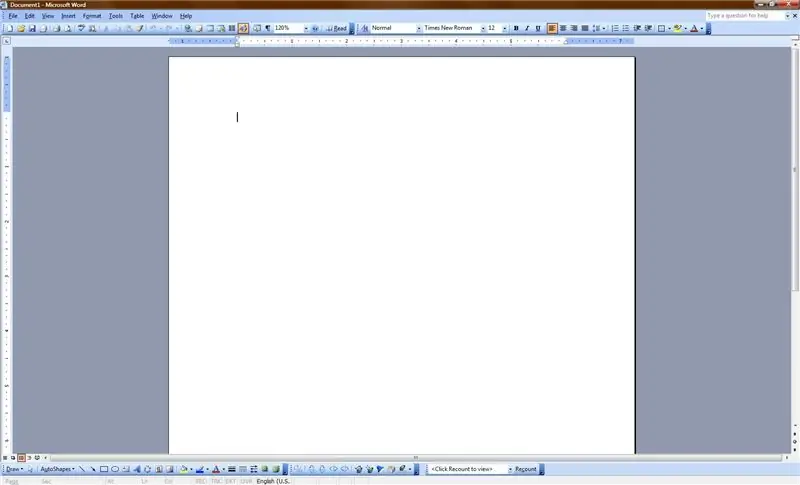
Abra Microsoft Word. Cualquiera que use Windows (o incluso los usuarios de Mac, si tienen MS Word en su Mac) deberían saber cómo abrirlo. De lo contrario, no debería estar cerca de una computadora. Sin embargo, si crees que eres un novato, mira la siguiente línea
¡¿Puedes leer esto?!
Paso 2: aumente el tamaño de su fuente
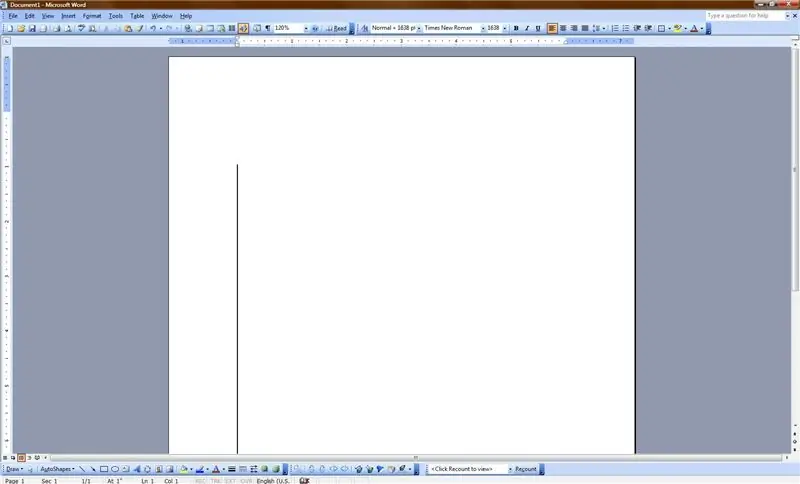
Ahora, haz tu fuente lo más grande posible. El tamaño máximo de fuente es 1638. Por lo tanto, en el cuadro desplegable del cambiador de fuentes, cambie su fuente a 1638. Mire la imagen para ver la fuente gigantesca en acción.
Paso 3: Código secreto # 2257
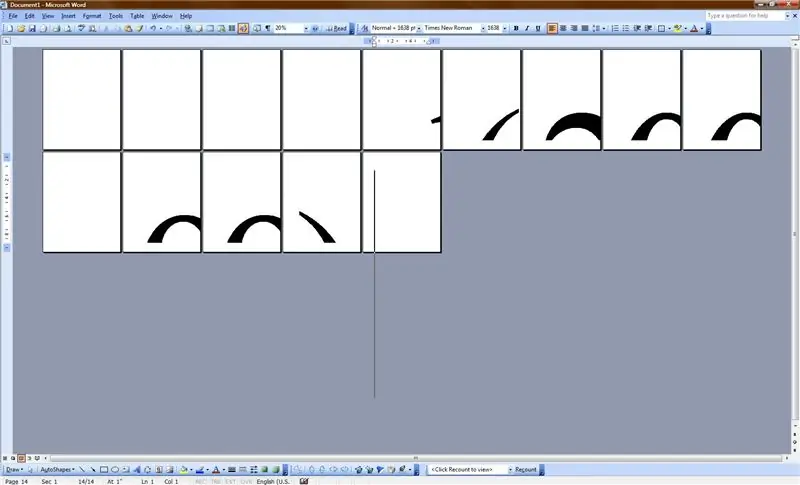
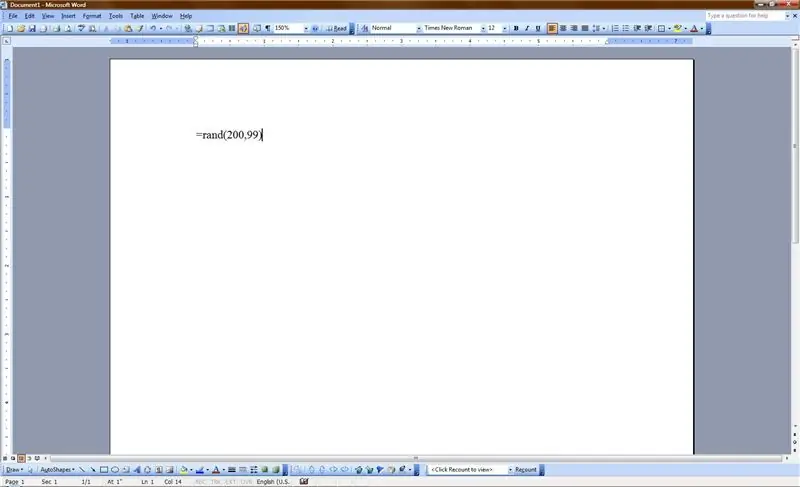
Ahora, escriba lo siguiente (sin comillas): "= rand (200, 99)" Esto le dice a la computadora que imprima tantas líneas de 'La q'- oh, verá en el siguiente paso …
Paso 4: ¡Luces, cámara, desastre
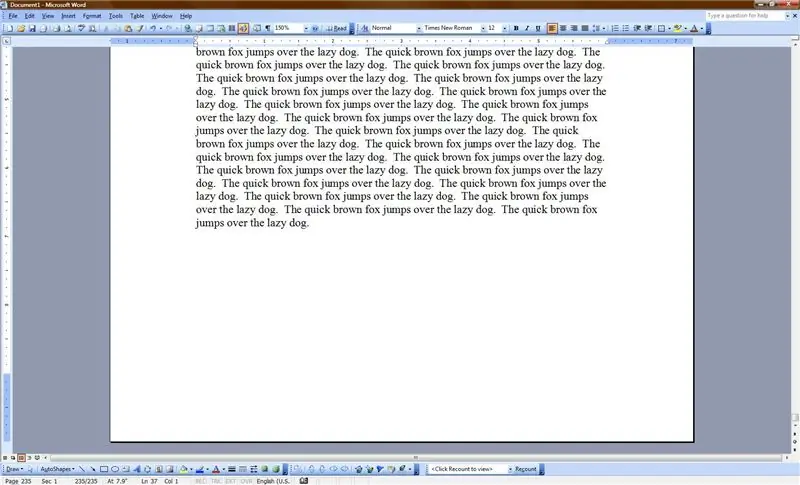
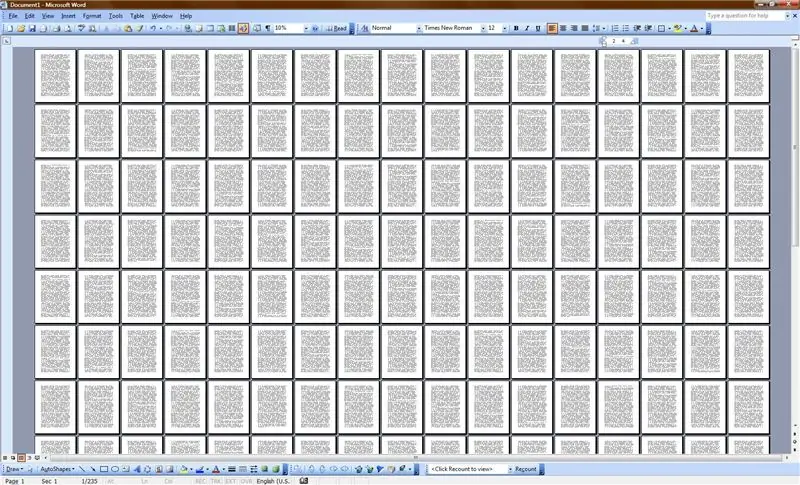
Ahora, todo lo que tienes que hacer es presionar Enter, luego huir. El poder de este Instructable no es uno a tener en cuenta. No reclamo ninguna responsabilidad u obligación de ningún tipo por cualquier cosa que ocurra como resultado de la publicación de este Instructable.
Dicho esto, diviértete. Esto es lo que sucede cuando lo haces en solo 12 puntos. fuente:
Recomendado:
Word Clock (diseño alemán): 8 pasos

Word Clock (diseño alemán): Hey, ich möchte Euch hier mal mein letztes Projekt vorstellen. Ich habe eine Uhr gebaut. Allerdings keine " normale " Uhr, sondern eine Word Clock. Zu solchen Bastelprojekten gibt es hier zwar schon ein paar Artikel, aber trotzdem möchte ich
PROYECTO IEEE WORD CLOCK: 12 pasos (con imágenes)

PROYECTO IEEE WORD CLOCK: Este es un proyecto para el club IEEE de UNO, es una forma única de representar qué hora es. El Word Clock indica la hora y con la tira RGB puedes tener el reloj en cualquier color que elijas. Usando las capacidades WiFi del ESP32, el clo
Cómo crear e insertar una tabla y agregar columnas y / o filas adicionales a esa tabla en Microsoft Office Word 2007: 11 pasos

Cómo crear e insertar una tabla y agregar columnas y / o filas adicionales a esa tabla en Microsoft Office Word 2007: ¿Alguna vez ha tenido muchos datos con los que está trabajando y ha pensado en usted mismo … " cómo puedo hacer todos de estos datos se ven mejor y son más fáciles de entender? " Si es así, una tabla en Microsoft Office Word 2007 puede ser su respuesta
Microsoft Word: 10 pasos

Microsoft Word: aquí es donde aprenderá a crear un esquema en Microsoft Word
Cómo ordenar alfabéticamente por apellido en Microsoft Word: 3 pasos

Cómo alfabetizar por apellido en Microsoft Word: En este instructivo, le enseñaré cómo alfabetizar por apellido en MS Word. Es una herramienta realmente útil que es muy útil en el momento
